使用技巧:Vista和WinXP共享系统资源
作者:admin人气:在上网的时候中,大家都习惯把常用的网址添加到收藏夹里面,不过两个操作系统的收藏夹位置不一样了,使用起来很不方便,其实我们也可以让双系统共用一个收藏夹,该如何达到这个目的呢?
现在常用的都是使用Vista和XP组成双系统,这样在Vista下碰到兼容问题,还可以转到XP下运行。安装了双系统后,硬盘的空间大大的越来越少,因为Vista系统需要的空间很大,其实我们可以把系统的一些资源进行共享使用,即二个操作系统使用同一个资源,这样就可以节省很多空间了,而且还可以少装很多软件呢。
共享虚拟内存
微软的操作系统都有一个体积庞大的“Pagefile.sys”文件,它就是虚拟内存的文件,在系统分区根目录下都有。其实我们在使用Windows Vista和XP双系统时共用一个虚拟内存文件,可以减少系统占用的空间了。
登录Vista系统,右键点击桌面上的“计算机”图标来选择“属性”项,在打开的属性窗口点击左侧的“高级系统设置”,这时会打开“系统属性”窗口,点击“高级”标签,再点击“性能”选项下的“设置”按钮,接着在弹出的窗口中点击“虚拟内存”下的“更改”按钮。
在弹出的“虚拟内存”窗口中把“自动管理所有驱动器的分页文件大小”前面的勾去掉,再选中Vista系统所在的分区,接着选中下面的“无分页文件”,再点击“设置”按钮。然后选中“C盘”后,再选中“系统管理的大小”,点击“设置”按钮,这样就可以把Vista的虚拟内存设置到Windows XP安装分区中了。
最后我们点击“虚拟内存”窗口中的“确定”按钮,会弹出一个提示窗口,提示C盘已经存在“Pagefile.sys”,是否要替换,点击“是”按钮就可以了。
共享收藏夹
在上网的时候中,大家都习惯把常用的网址添加到收藏夹里面,不过两个操作系统的收藏夹位置不一样了,使用起来很不方便,其实我们也可以让双系统共用一个收藏夹。
首先登录XP系统,打开“C:Documents and Settings用户名Favorites”,把这个收藏夹文件夹复制到其他分区,如“f: Favorites”,接着打开 “运行”窗口,输入“regedit”,按回车来启动注册表编辑器,接着依次展开“HKEY_USERSS-1-5-21-343818398-1767777339-725345543-1003SoftwareMicrosoftWindowsCurrentVersionExplorerShell Folders”,(一串数字为用户编码,每个电脑不一样的)找到右侧窗口的“Favorites”项,把其数值改成“f: avorites”。
接下来再登录Vista系统,由于默认情况“运行”项是不显示在开始菜单的,所以我们可以按下快捷键“Win键+R”来打开“运行”窗口,输入“regedit”,按回车来启动注册表编辑器,按照上面的键值进行展开,也是在右侧窗口找到“Favorites”,把其数值改成“f: avorites”,这样XP和Vista系统就共用一个收藏夹了。
共享临时文件夹
临时文件夹一般都是放着系统自动生成的垃圾文件,其实在使用双系统的时候,我们可以让Vista和XP使用同一个临时文件夹,这样既可以节省空间,也方便我们清理垃圾文件。
在Vista系统中右击桌面上的“计算机”图标来选择“属性”项,在打开的窗口中点击右面的“高级系统设置”,在“系统属性”窗口中点击“高级”标签,点击窗口下方的“环境变量”按钮。
接下来在弹出的“环境变量”窗口中选中当前用户变量下面的“TEMP”,然后点击“编辑”按钮,将它的变量值设置为新的临时文件夹,如“f: emp”就可以了。同样我们再进入Windows XP,用同样的方法把XP系统的TEMP的位置设置为“f: emp”,这样二个操作系统就共用一个临时文件夹了。
共享临时文件夹
对于有些软件,如QQ、FlashGet、网络游戏等软件,就算换个系统也能运行,这时我们只要在一个操作系统中安装了,另外一个操作系统中只要建立一下软件的快捷方式就可以直接运行了。
开机后多余的WindowsVista启动菜单,如何删除
本教程将为你分享的是删除开机后多余的WindowsVista启动菜单这一问题,希望对遇到相同问题的朋友们有所借鉴.问题描述:
我安装过两次Windows Vista,其中一个已经废弃,可能是没删除干净,每次开机进入系统前都会出现两个Vista启动菜单。请问如何删除多余的那个Vista菜单项?
解决方法:
我们可以通过Windows Vista系统内置的bcdedit.exe这个命令行程序予以解决,具体步骤如下。
一、手动实现
1、鼠标右键单击“开始→附件→命令提示符”,右击选择“以管理员身份运行”,这样,就打开了管理员身份的命令行程序;
2、在“命令提示符”里输入“bcdedit.exe”并回车,可以查看到现有的两个(或者多个)启动项菜单的具体内容,找到废弃系统下resumeobject行类似{572bcd56-ffa7-11d9-aae0-0007e994107d}的代码。
3、然后输入bcdedit / delete {代码},即可删除这个废弃的菜单。
二、用软件实现
打开Vista优化大师3.0beta1,点击上面的“系统设置”、点击左侧的“启动设置”、“多系统选择”,手动删除多余项目即可。
MSN 9.0推出更新 针对window7优化
近日,微软发布了Windows Live Messenger 9.0的最新版本,版本号为14.0.8064.0206。此次更新的目的是配合刚推出的Windows 7 Beta,提升了MSN 9.0在Windows 7下的表现。据悉,微软将从2月17日开始提示MSN用户升级到最新的版本,升级时间大概持续一个月左右。
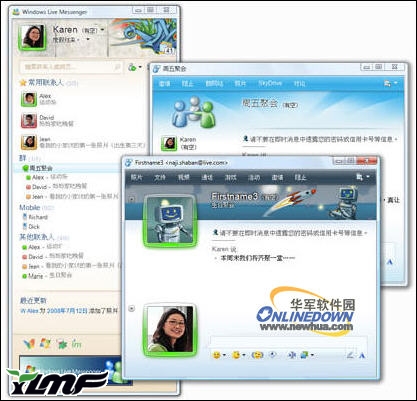
据称,此次发布的最新版修复了上个版本存在的一些BUG,针对Windows 7作了特别的优化,进一步提高了系统安全性和稳定性,并增强了用户使用Messenger的体验。
但值得注意的一点是,该最新版并未解决Windows 7环境下的某个问题,即Windows 7用户在使用Messenger时会跳出菜单。为了解决这个问题,用户只能设置Messenger在“Vista兼容模式”下运行。
在升级之前,用户可以先查看本机上已安装Messenger的版本,查看方法为:点击Messenger菜单——帮助——关于Messenger,在弹出的窗口中查看版本号,然后确定是否升级。不过即使没有手动升级,用户也可以在弹出的升级推送菜单中选择升级。
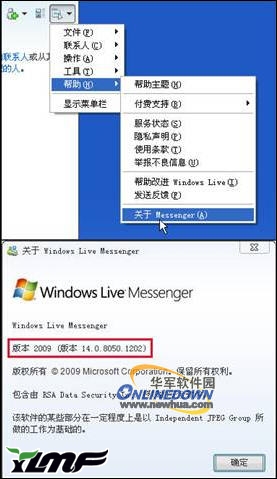
若要自己安装最新版的Windows Live Messenger,用户需要下载Windows Live Essentials。因为Messenger此次的更新是作为它的一部分提供给用户的。Windows Live Essentials是Windows在线体验的扩展,主要包括Windows Live Messenger、Mail(桌面版)、Writer、照片库、Movie Maker、工具栏和家庭安全设置七种主要软件,以及附加程序 Outlook Connector、Office Live Add-in 和Silverlight,其中,上述的七种主要软件不仅支持微软Windows Live服务,还支持很多非Windows Live服务。

弹出提示框提醒用户更新

升级安装提示
Windows Live Messenger 9.0(2009)版本14.0.8064.0206可以通过以下链接进行下载:http://www.microsoft.com/downloads/details.aspx?FamilyID=4073ea8b-b533-4881-a19b-e35103d15f4d&DisplayLang=en
上季度Windows Vista销售数据出现小幅下滑微软表示:Vista已售出8800万套 为XP近两倍赛门铁克CEO转态:Vista比以往系统更安全微软Vista开始实行大规模普及国外电脑商店惊现将Vista“扫地出门”微软对Vista自我感觉良好Windows Vista系统进化历程图文回顾Windows Vista:修改BIOS后更安全正版Vista:正规军打不过游击队“Windows Vista”中文应该怎么念
加载全部内容